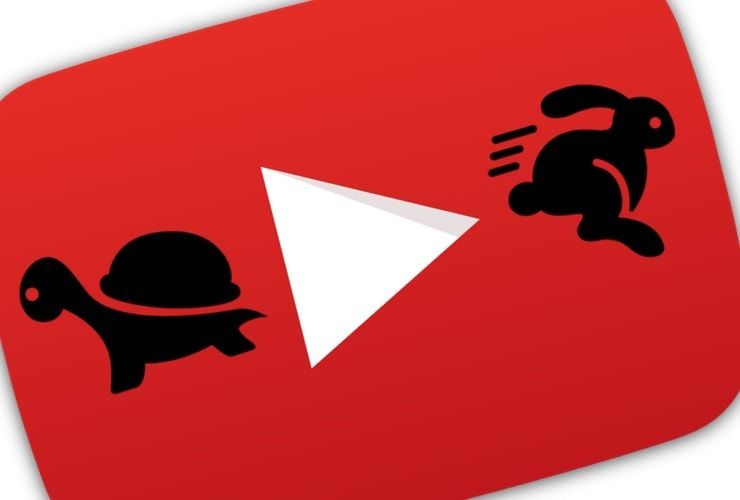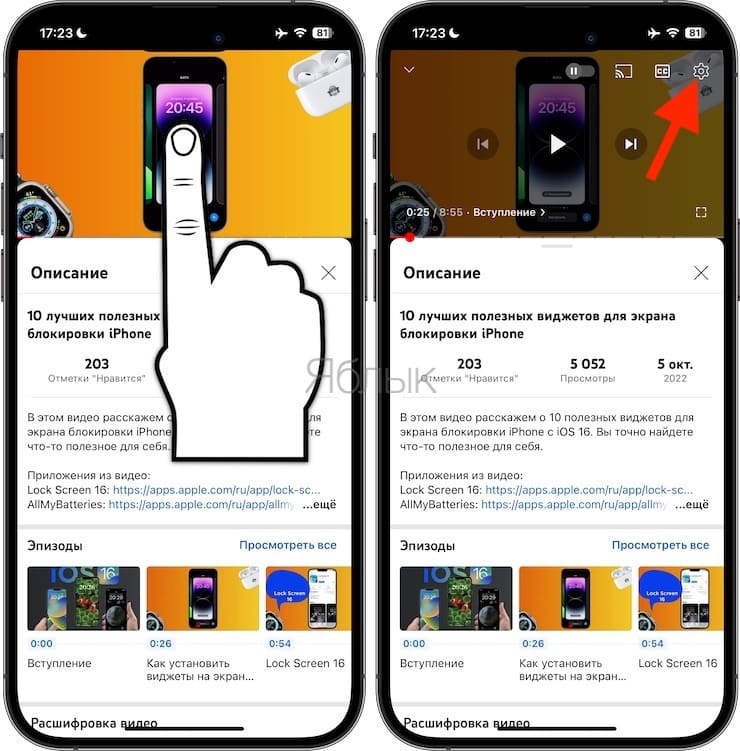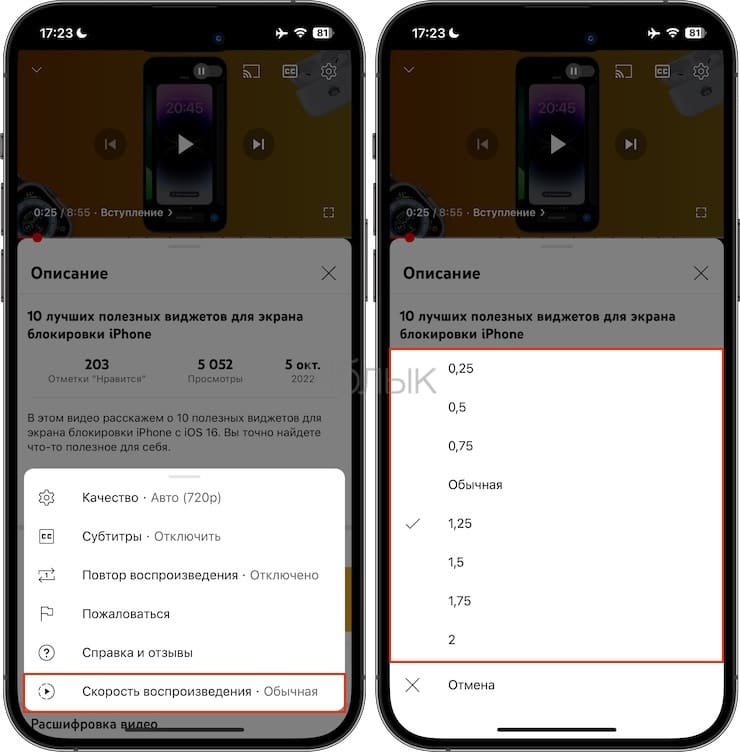Если во время тренировки или прогулки вы привыкли слушать подкасты или различные ролики с YouTube, то, вероятно, вам пригодится возможность, позволяющая увеличить скорость воспроизведения контента. Благодаря этой функции вы сможете прослушивать гораздо больше полезного материала.
Подписаться на Яблык в Telegram — только полезные инструкции для пользователей iPhone, iPad и Mac t.me/yablykworld.
♥ ПО ТЕМЕ: 10 горячих клавиш для YouTube в браузере на компьютере, о которых вы не знали.
Как ускорить или замедлить воспроизведение видео в YouTube на iPhone и iPad
1. Откройте приложение YouTube на iOS-(iPadOS)-устройстве.
2. Найдите нужное видео, нажмите на кнопку воспроизведения и коснитесь экрана.
3. Нажмите на три точки в правом верхнем углу экрана. Если они вам не видны, нажмите еще раз на видео, чтобы открылись кнопки для управления.
4. В открывшемся меню выберите пункт Скорость воспроизведения, а затем необходимое значение:
- 0,25 (самая низкая скорость)
- 0,50 (низкая скорость)
- 0,75 (довольно низкая скорость)
- 1 (нормальная скорость)
- 1,25 (ускоренное воспроизведение)
- 1,5 (еще более ускоренное воспроизведение)
- 2 (самая высокая скорость)
Функция придется по душе пользователям, привыкшим регулировать скорость воспроизведения на стационарных компьютерах. К примеру, с ее помощью можно перематывать занудные диалоги или длинные панорамы. Если вы, наоборот, хотите насладиться картинкой, видео можно замедлить.
Смотрите также: